Vmware Workstation Pro 15是一款虚拟机安装软件,能模拟各种pc以及其它硬件环境。本次放出Vmware Workstation Pro 15最新pc版下载,支持32位和64位系统,更新时间为2018.9,在多个方面进行了优化。本次除了给出最新版的安装包外,还提供了永久可用密钥,让你轻松解锁完整版功能,此外还有详细的安装教程。有需要的朋友们不妨试试吧!

Vmware Workstation Pro 15更新说明:
更新的操作系统支持:将继续支持最新的平台和操作系统功能特性,并且添加了对 Windows 10 创意者更新、基于客户机的 VBS、UEFI 安全启动、Ubuntu 17.04 和 Fedora 26 的支持。
新的网络连接控制:Workstation 15 提供了许多改进的网络连接功能。现在可以在客户机虚拟网卡上使用软件控制模拟延迟和丢包,并重命名虚拟网络以改善组织结构。
改进的 vSphere 支持和集成:通过改进的 OVA 支持快速测试 vSphere,该支持能够轻松测试 vCenter Server Appliance 以快速完成实验室部署。
其他功能特性:修复了错误,添加了便捷的功能特性,实现了自动清理虚拟机磁盘空间,更新到了适用于 Linux、基于 GTK+ 3 的新 UI,并添加了对远程 ESXi 主机的更多控制等等。
刚刚自己装上实测过,并没有出现网上所说的黑屏和其他bug,感觉比之前的版本更流畅和快捷,所以特地发上来分享交流 。
Vmware Workstation Pro 15安装教程:
(如果之前装有vmware workstation 低版本,则保证关闭即可安装,新版本安装时会自动卸载旧版本,再安装新版本)
1. 双击已经下载好的程序安装包“VMware-workstation-full-15.1.3-9474260.exe。
2. 点击“下一步”
3. 勾选”接受协议”,点击“下一步”
4. 如需自定义安装目录,可点击“更改”选择合适目录进行修改。勾选”增强型键盘…”选项后,点击“下一步”,其实”增强型键盘…”也可以不勾,看个人喜好
5. 根据实际情况自行选择“用户体验设置”(默认勾选),然后点击”下一步”,这2项也可以不勾选,看你个人喜好
6. 创建快捷方式,默认即可,点击“下一步”
7. 配置完成,点击“安装”,开始安装。
8. 等待片刻后,提示安装完成。点击“许可证”
9.填入已获取的许可证密钥,点击“输入”继续
10.点击”完成”安装。
11. 点击完成按钮后,软件提示需要重启计算机,保存好个人文档后,点击“是”,重启电脑以完成VMware的安装。
12. 电脑重启后就可以使用VMware了。
12.1 使用,系统重启后选中任务栏右侧的vmware虚拟机图标,双击即可使用
Vmware Workstation Pro 15演示视频:
软件优势:
热门虚拟机软件VMware Workstation Pro专门为Win10的安装和使用做了优化,支持DX10、4K高分辨率显示屏、OpenGL 3.3、7.1声道,以及各种新硬件和新技术。下面附上永久许可证密钥及最新注册机!v11后官方已抛弃对32位系统支持,因此安装包体积大幅减小。

VMware是功能最强大的虚拟机软件,用户可在虚拟机同时运行各种操作系统,进行开发、测试、演示和部署软件,虚拟机中复制服务器、台式机和平板环境,每个虚拟机可分配多个处理器核心、主内存和显存。
VMware Workstation 15 Pro延续了VMware的传统,即提供专业技术人员每天在使用虚拟机时所依赖的领先功能和性能。借助对最新版本的Windows和Linux、最新的处理器和硬件的支持以及连接到VMware vSphere和vCloud Air的能力,它是提高工作效率、节省时间和征服云计算的完美工具。




















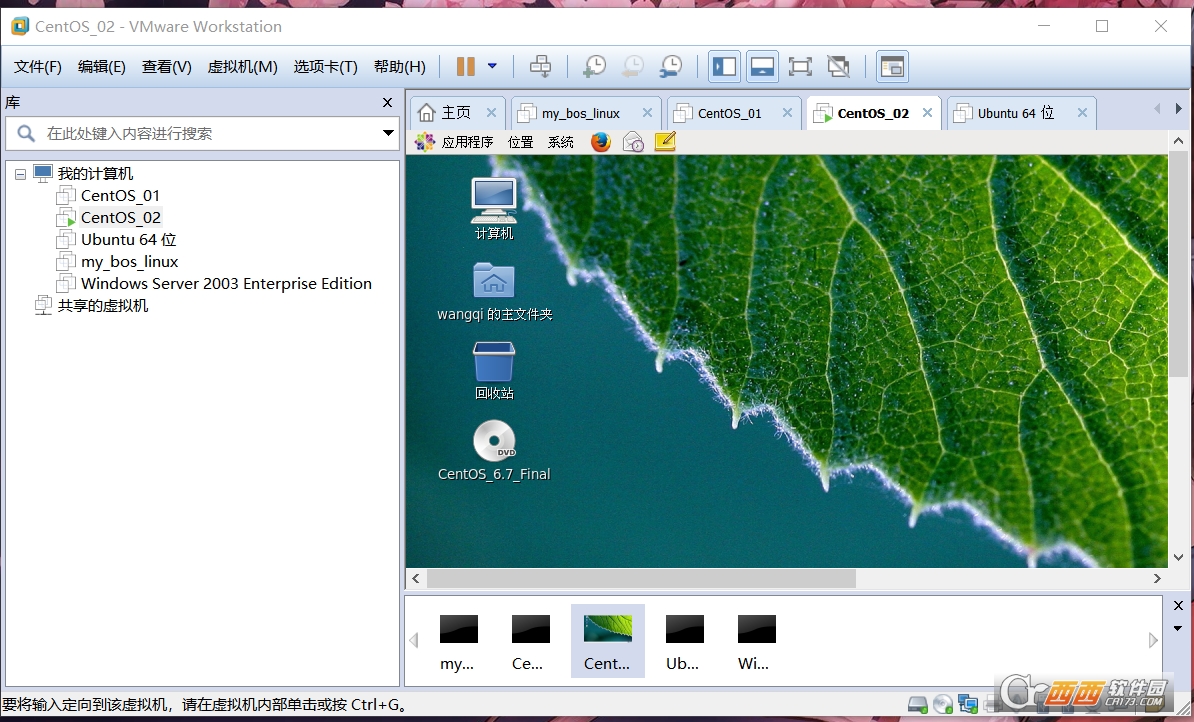
 大小: 580.4M
大小: 580.4M
 系统封装工具(Easy Sysprep)v4.5.31.611 官方免费版
系统封装工具(Easy Sysprep)v4.5.31.611 官方免费版  android x86 4.4 iso官方最新版【pc版】
android x86 4.4 iso官方最新版【pc版】  VMware 中文版v11.1.0 绿色精简特别版
VMware 中文版v11.1.0 绿色精简特别版  VMware Workstationv15.5.2-15785246 官方完整版
VMware Workstationv15.5.2-15785246 官方完整版  HFS Explorer0.21 官方版
HFS Explorer0.21 官方版  darwin6.0.3官方最新版
darwin6.0.3官方最新版  VMwareTools9.6.0.26048 官方提取版
VMwareTools9.6.0.26048 官方提取版  开源虚拟机(OracleVirtualBox)6.1.36 绿色版64位
开源虚拟机(OracleVirtualBox)6.1.36 绿色版64位  绝对PE工具箱v1.7 官方安装版
绝对PE工具箱v1.7 官方安装版  制作u盘dos启动盘中文绿色版
制作u盘dos启动盘中文绿色版  coLinux0.7.9 官方最新版
coLinux0.7.9 官方最新版 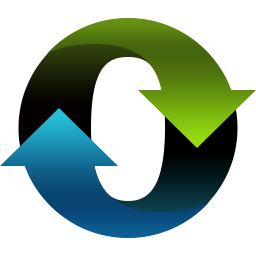 小白一键重装系统V12.6.48.2130 官方最新版
小白一键重装系统V12.6.48.2130 官方最新版  iboot.iso(黑苹果必备的引导文件)V3.0.4 官方版
iboot.iso(黑苹果必备的引导文件)V3.0.4 官方版  影子系统(shadow mode)免费版
影子系统(shadow mode)免费版  进程截杀器v1.1.2.8 官方免费版
进程截杀器v1.1.2.8 官方免费版  Linux 内核2.6.32.9官方正式版
Linux 内核2.6.32.9官方正式版  CodySafe Free(U盘操作系统)v1.1.0.146 英文安装版
CodySafe Free(U盘操作系统)v1.1.0.146 英文安装版  WDOS启动工具盘12.09绿色版
WDOS启动工具盘12.09绿色版